みなさん、こんにちは!
誰でも簡単にラジオ番組を作成できる「Radiotalk(ラジオトーク)」。
今、ラジオ配信を始める人が増えているんです!
しかし、すでに配信を始めている人の中には、「1つのアカウントで複数の番組が作れない」と悩んでいる人もいるようです。
Radiotalk、番組複数作れなかった!(涙)
『制御盤ラジオ#01-はじめまして』
主に、インスタの会社アカウントをフォローしてくれてる制御盤業界の人を巻き込みたい。聞いてくれるか分からないけど、まずはやってみる。#おしんの制御盤ラジオ#Radiotalk https://t.co/bUa0Sl76PZ
— おしん🔩制御盤屋 (@oshinbosako) October 27, 2019
そこで今回は、「ラジオトークの1つのアカウントで複数の番組は作れるのか?」という疑問に答えていきたいと思います!
他にもラジオトークの基本的な情報も紹介しますので、ぜひ参考にしてくださいね!

・Radiotalk(ラジオトーク)とは?
・Radiotalk(ラジオトーク)の基本的な使い方
・Radiotalk(ラジオトーク)は1つのアカウントで複数番組持てる?
Radiotalk(ラジオトーク)とは?

まず最初に、Radiotalkについて簡単にご紹介します。
3つの特徴を軸に説明していきます!
Radiotalkの特徴①簡単にラジオ番組ができる
ラジオトークでは、誰でも簡単にラジオ番組を作ることができます。
使い方はあとでご紹介しますが、スマホにアプリを入れるだけで、他に用意するものはありません。
「ラジオパーソナリティになるのが夢だった!」という人は、ラジオトークで叶えられちゃいます!
一般的なライブ配信アプリはカメラをオンにして顔出しするのが普通ですが、ラジオトークは声だけで配信できるので、初心者にもハードルが低いでしょう。
配信スタイルは、普通のラジオと同じような感じです。テーマに沿ったトークを、台本に沿って進めていくというのが主流のようです。
そしてもう一つのライブ配信アプリとの違いは、「事前収録したものをアップロードする」という点です。
ですのでライブ配信のように「一発勝負」という感じではなく、トークが得意ではない人でも挑戦しやすいという特徴があります。どちらかというとYouTubeに近いと言えるかもしれません。
リアルタイムではないので、視聴者と交流しながらというよりは、自分が伝えたいことを視聴者に一方的に話すというスタイルです。
ですので、視聴者も交流目的というよりは情報収集のような目的で視聴します。配信者側は、「わかりやすく伝える」というのが重要になります。
Radiotalkの特徴②ネガティブな反応は来ない
SNSやライブ配信をするときに困るのは、誹謗中傷や嫌がらせなどの迷惑行為を受ける可能性があることです。
ですが、ラジオトークにはその心配はいりません!ラジオトークにはコメント機能がないので、ネガティブなコメントが届くこともありません。
一般的なSNSのように「いいね!」を送る機能はあります。また、ギフトを送るときにコメントを添えることもできますが、ギフトの入手には課金する必要があるため、課金してまで悪口を言ってくるとは考えにくいです。
ただ楽しくラジオを配信したい・視聴したいという人には、ラジオトークがぴったりだと思います!
Radiotalkの特徴③ライブ機能もある
先ほど、ラジオトークは収録したものを公開するアプリだと言いました。
ですが、現在ではリアルタイムで配信できる「ライブ機能」も追加されています!
このライブ機能も同様、声のみで配信されます。一回の配信は最大30分までで、アーカイブ機能はないので、ライブが終了したらそれで終わりです。
ライブ機能を使った配信では、視聴者とリアルタイムでコミュニケーションをとりながら進行することができます。
ある程度視聴者が集まってきていて、直接交流する機会を作りたいという場合に、ライブ機能は有効です!

Radiotalk(ラジオトーク)の基本的な使用方法
では、ラジオトークでの配信に興味を持った方向けに、基本的な使用方法をご紹介します。
ぜひ参考にしてくださいね!
Radiotalkアプリをダウンロード
まずは、AppleStoreもしくはGooglePlayでアプリをダウンロードしましょう。
ラジオトークはアプリ版しかなく、ブラウザ版はありません。
登録時にSNSアカウントとの連携などは必要なく、プロフィール設定も必須ではありません。未登録のまま配信・視聴することもできます。
Radiotalkプロフィールを設定
次にプロフィールの設定を済ませましょう。
プロフィールを設定せずに配信することもできますが、どんな人なのかわかった方が、視聴者も集まりやすいでしょう。
プロフィールには、以下のような情報を記載しておきましょう。
- 簡単な自己紹介文
- トークテーマ
- 配信スケジュール
- SNSアカウント
以上の情報を記載しておけば、テーマに興味がある人が配信を視聴してくれるでしょう。
同じ趣味や共通の関心ごとがある人が集まってくれますよ!
Radiotalk収録スタート!
ここまでの準備が完了したら、さっそく収録をはじめましょう。
- マイクのマークから「TALK」をタップ
- 「収録開始」をタップ
- トークする
- 終わったら「停止」をタップ
- エフェクト、スピード、音量を設定
- トークタイトルとハッシュタグを設定
- 「配信」をタップ
以上の手順で収録から配信まで完了します。
収録中には、効果音を挿入することも可能です。自分のトーク内容に応じて効果音を入れていくと、単調なトークから抜け出せます。台本を作るときに、効果音の挿入も考えておくといいかもしれません。
収録が終わった後にも、話し声のスピードや音量も調節することができます。
一発勝負ではないので、トークが苦手な人でも挑戦しやすいですよね!
Radiotalkでライブ配信にも挑戦!
ラジオトークは収録したものをアップロードという方がメインですが、視聴者とリアルタイムで交流したいという場合は、ライブ配信も取り入れていきましょう。
ラジオトークでライブ配信を行う手順は、以下の通りです。
- マイクのマークから「LIVE」をタップ
- 配信タイトルを設定
- 「配信スタート」をタップ
- 終わったら画面左上の×をタップ
ライブ配信の場合は、リアルタイムで公開されているため編集の必要はありません。
配信前に視聴者へのメッセージを設定することができるので、ここで視聴者に知っておいてほしいことを記載しておきましょう。
ライブ配信が終わったら、編集などの必要がないため収録より簡単です。スコアや総視聴者数、総コメント数を確認することができます。
スコアが高ければ高いほど注目の配信者としてラジオトーク上で公開されるので、より多くの視聴者を集めたいならスコアを意識した配信をしていきましょう!
ラジオトークの利用規約については、こちらの記事をご確認ください。
Radiotalk(ラジオトーク)で複数の番組は持てる?
ラジオトークの1つのアカウントで、複数の番組を持つことはできるのでしょうか?
結論から言うと、現状では1つのアカウントで複数番組を持つことはできません。
今後、複数作成できるように仕様変更されるかもしれませんね。
今は1つの番組で配信していきましょう!
1つのアカウントで複数の番組を持つことはできませんが、SNSアカウントを連携すれば複数端末から利用することは可能です。
以下では、そのメリットや方法を解説します!
Radiotalkでアカウント連携をするメリット
ラジオトークでアカウント連携するメリットを解説します。
アカウント連携をしておくと、機種変した時や、間違えてアプリをアンインストールした時などに、連携したアカウントで再度ログインすることができます。
逆に、アカウント連携をしていない状態でアプリをアンインストールしたり、端末を変更すると、再び同じアカウントにログインできなくなり、番組が消えてしまいます。すでに配信したトークなども消えてしまうので、アカウント連携を済ませておくことをおすすめします。
アカウント連携は、Radiotalkの設定画面(マイページ内にある歯車マーク)から、「アカウント連携」をタップして設定できます。
Radiotalkのアカウント連携方法
Radiotalkで作成した番組は必ず、SNSアカウントで連携するようにしましょう。
①マイページ>設定>「アカウント連携」をタップ
②過去に一度もRadiotalkとアカウント連携をしたことがないSNSアカウントでログインをする
アカウント連携をしていないRadiotalkアカウントの状態で、過去に一度でもRadiotalkと連携をしたことがあるSNSアカウントでログインしてしまうと、番組の情報が上書きされてしまいますのでご注意ください。
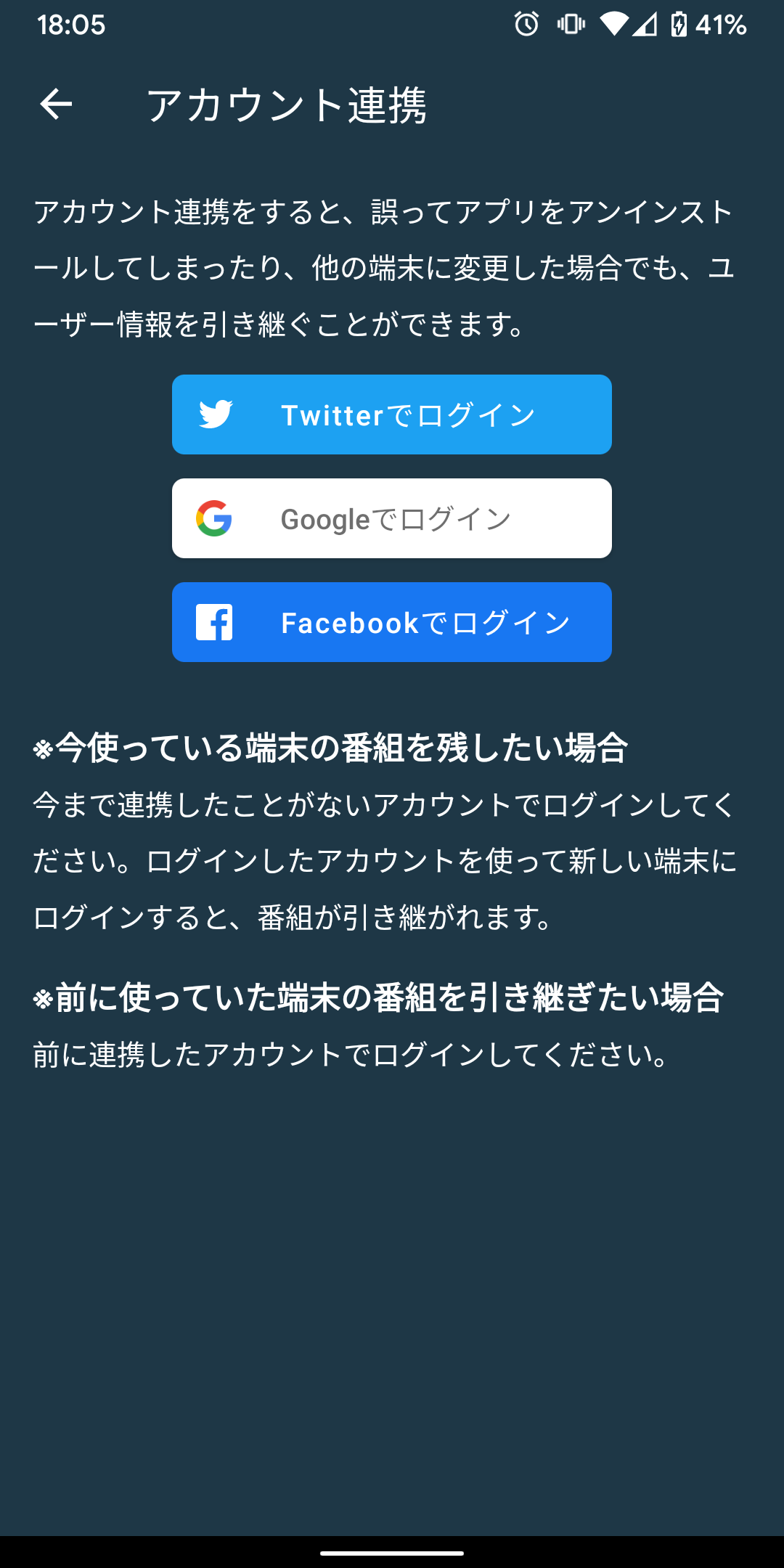
SNSを連携しても、Radiotalkで番組を作成したことがSNSに自動的に投稿されたり、Radiotalk内のプロフィールにSNSで掲載しているプロフィール情報などが公開されたりすることはありません。
また、SNSアカウントでログインしたあと、連携を解除してログアウトすると、その端末では初期状態になります。再度ログインすれば、連携済みのデータが復元されます。
端末を変更したり、久々にアプリを起動した際、以下の画面のように「初期状態」となっていた場合は、連携済みのアカウントでログインしなおしましょう!
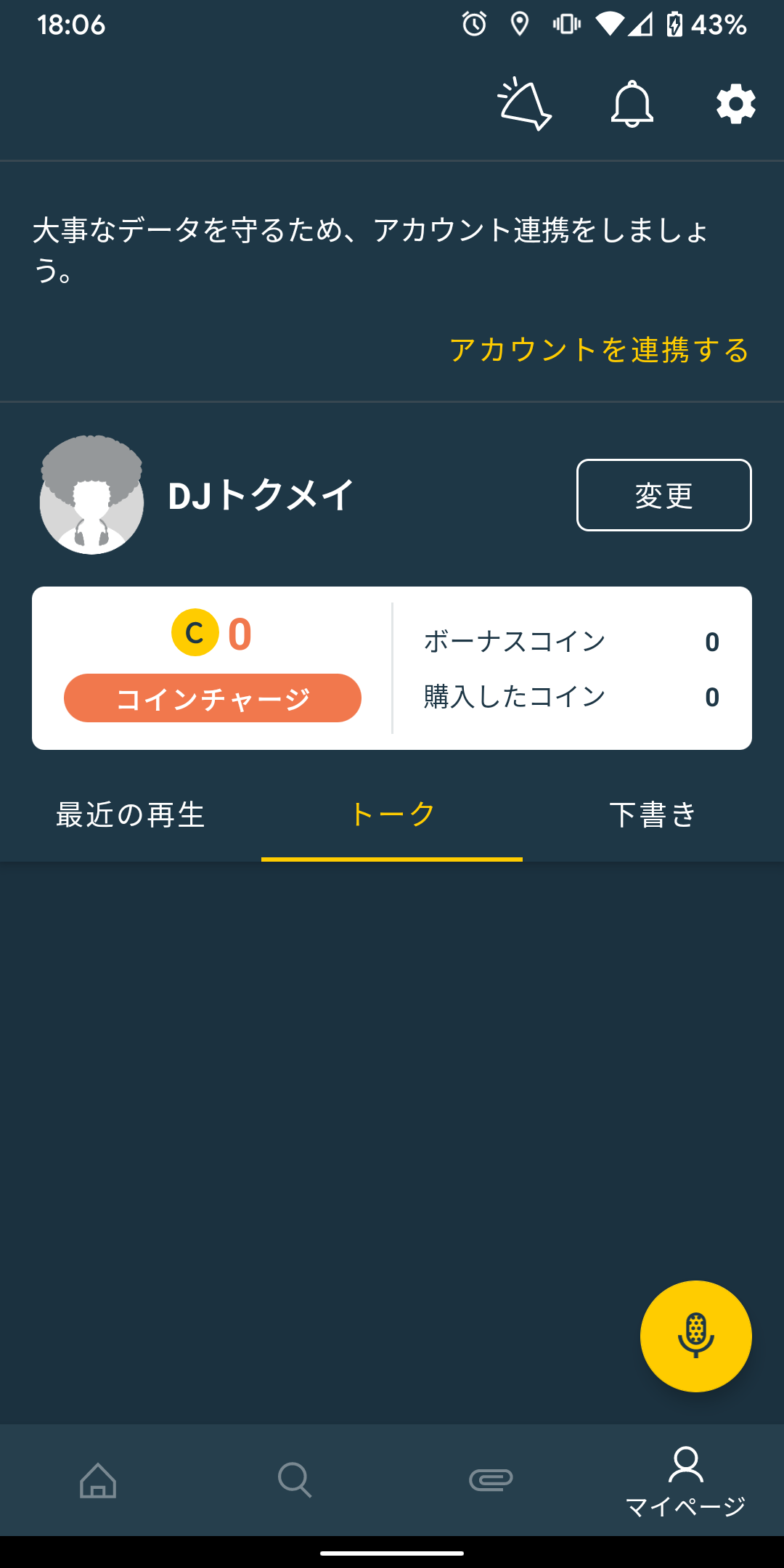
アカウント連携をしていないと、突然端末を変えるときなどに番組の情報を復元できなくなってしまいます。もしもの時のためにも、アカウントは連携させておきましょう!
Radiotalkで他の端末に引き継げるデータ・できないデータ
ラジオトークでアカウント連携をすると、他の端末でも引き継げるデータと引き継げないデータがあります。
データ引き継ぎできるもの
- プロフィール情報(ユーザーネーム、自己紹介文、プロフィール画像)
- 番組情報(番組名、ジャケ写、番組説明文)
- 配信したトーク(トークタイトル、トーク説明文、タグ)
- クリップしたトーク、番組
他の端末には移せないもの
- ダウンロードしたトーク
- 下書き
このように、オフラインで利用するための機能はデータも移行できません。大事な内容を下書きしている場合は、別の場所に記録しておきましょう。
Radiotalk(ラジオトーク)で作れる番組は1つだけ
今回は、ラジオ配信アプリ「Radiotalk(ラジオトーク)」について、以下のことを解説しました。
- Radiotalk(ラジオトーク)とは?
- Radiotalk(ラジオトーク)の基本的な使い方
- 1つのアカウントで複数番組持てるのか
ラジオトークは、誰でも簡単にラジオ番組を作成できると話題のアプリです。
現状では1つのアカウントで複数の番組を持つことはできませんので、しばらくは1つの番組で配信しましょう。
ラジオパーソナリティーになって、好きなことや詳しいことなどを発信できますよ!
ラジオトークで本格的に配信をしていくなら、「ライバー事務所」のサポートを受けることをおすすめします!おすすめの事務所はこちらの記事で紹介しています!
【radiotalk(ラジオトーク)】おすすめライバー事務所TOP10!【2022年版】



















